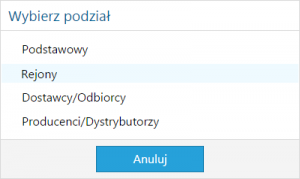Po wejściu na profil prezentowane są podstawowe informacje na temat zalogowanego użytkownika, takie jak: zdjęcie, nazwisko i imię, telefon, adres e-mail, domyślny adres główny oraz centrum, na które zalogował się użytkownik.
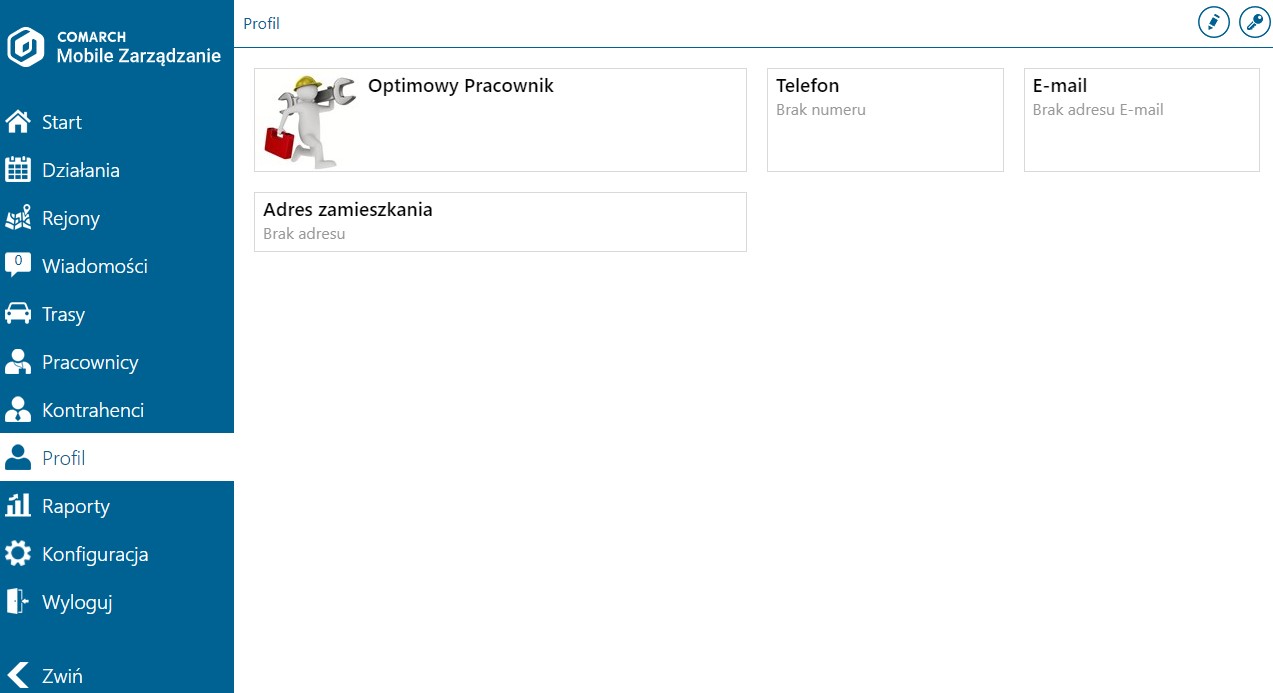
Znajdujące się w nagłówku przyciski umożliwiają edycję profilu, zmianę hasła oraz zmianę ustawień aplikacji.
Po wejściu na edycję profilu, użytkownik może edytować swoje zdjęcie, adres zamieszkania, numery telefonów oraz adres e-mail. Poprawnie wypełniony profil ułatwia pracę z aplikacją, ponieważ wprowadzone dane wykorzystywane są w różnych miejscach aplikacji.
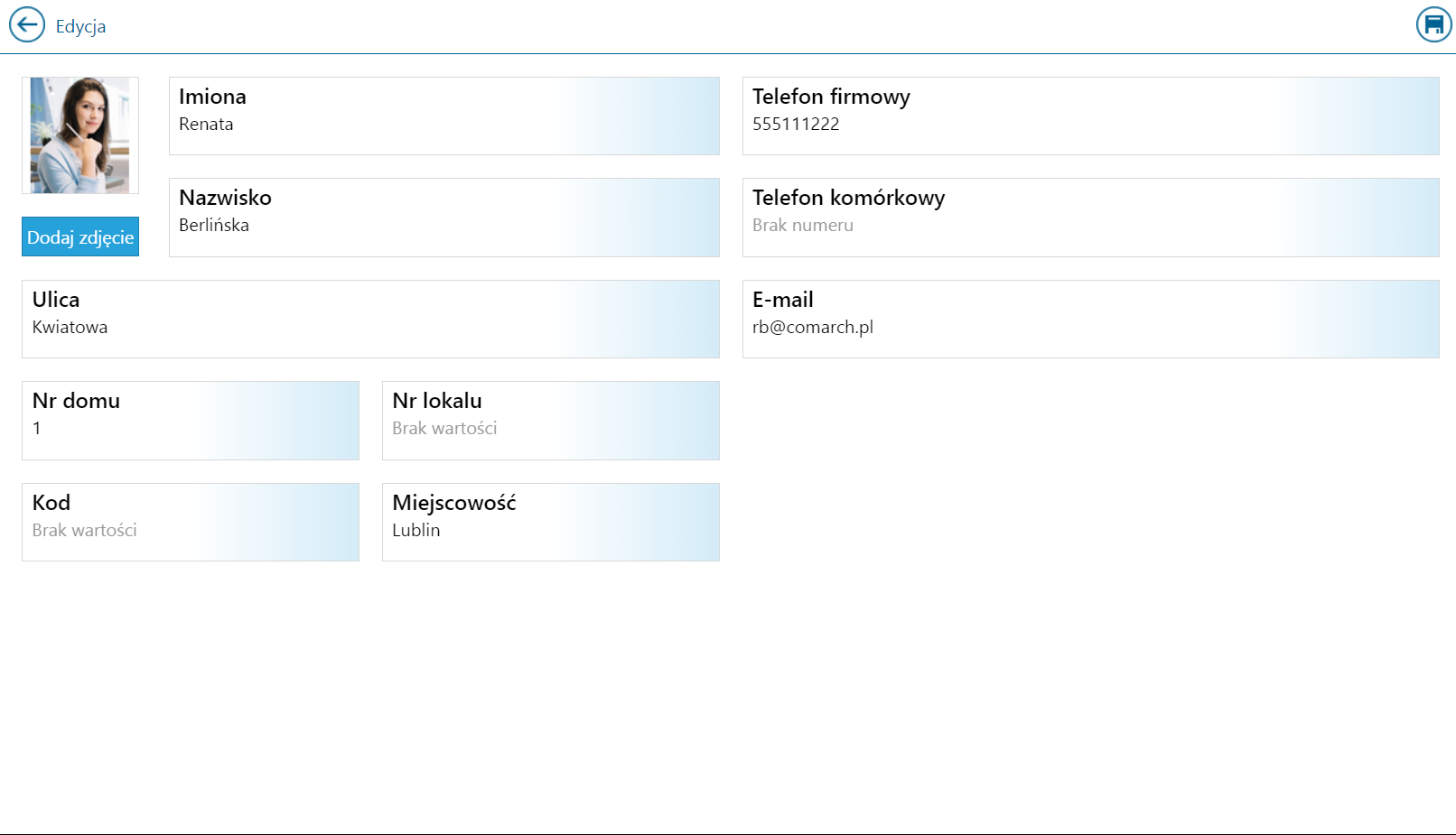
W ustawieniach aplikacji użytkownik może ustawić:
Typ prezentowanych wartości sprzedaży na ekranie startowym oraz kalendarzu: Netto czy Brutto,
Rodzaj podziału kontrahentów według którego ma być pokazywana lista kontrahentów oraz rejonów.

Na liście dostępnych podziałów są prezentowane te kategorie podziału kontrahentów, które zostały przypisane do centrum, na jakie loguje się operator.